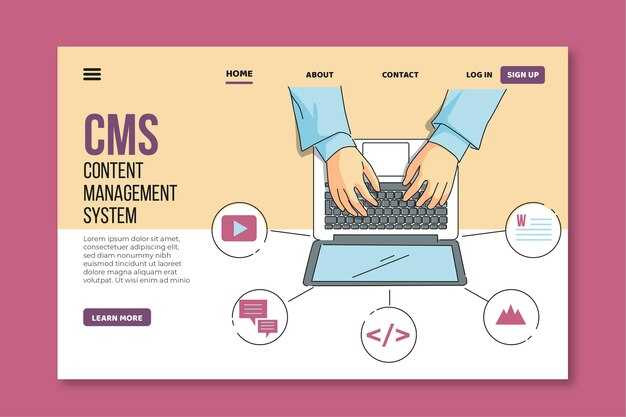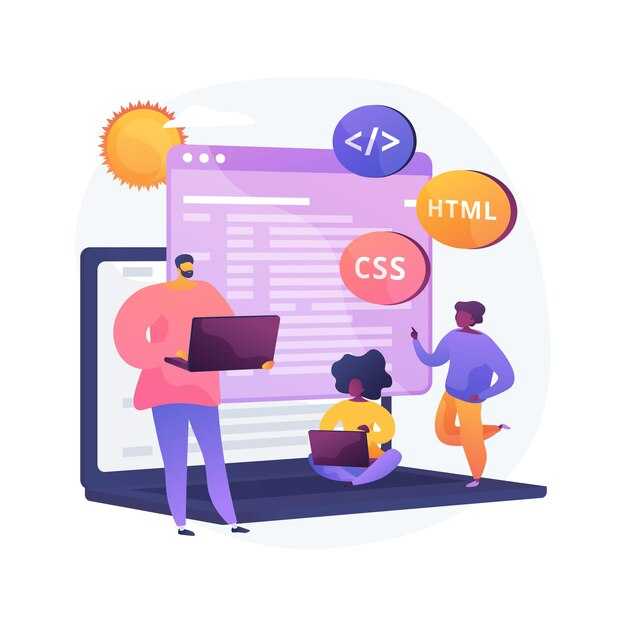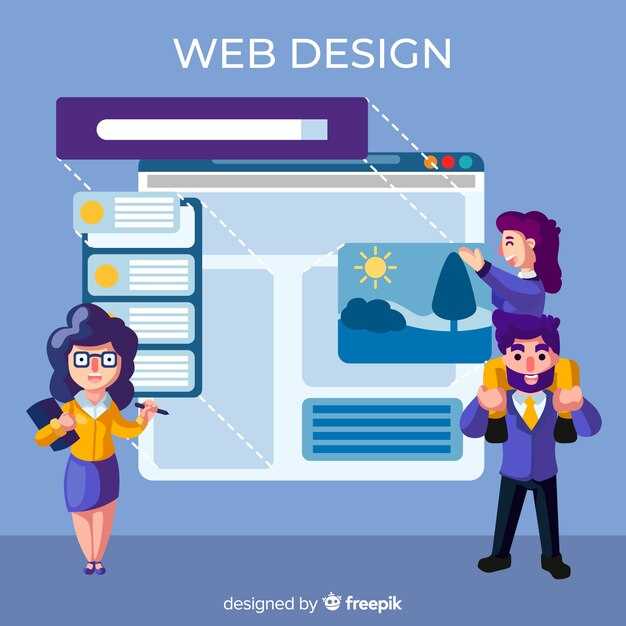Скачайте и установите Python с официального сайта. Во время установки убедитесь, что активировали опцию «Добавить Python в PATH». Это обеспечит беспроблемный запуск IDLE из любой директории на вашем компьютере.
Откройте меню «Пуск» или «Поиск» на вашем устройстве. Введите «IDLE» в строку поиска. Выберите необходимую версию IDLE, например, «IDLE (Python 3.x)», чтобы запустить среду разработки. Окно IDLE откроется, и можно сразу начинать работу с вашим первым кодом.
Если вы предпочитаете открыть IDLE через командную строку, просто введите команду idle и нажмите Enter. Это также позволит вам получить доступ к среде разработки. Теперь у вас есть возможностьExperimentировать с Python в удобной среде без дополнительных настроек.
Установка Python и IDLE на вашу систему
Сначала скачайте установочный файл Python с официального сайта python.org. Выберите версию, подходящую для вашей операционной системы: Windows, macOS или Linux. Для Windows рекомендую выбирать версию с пометкой «stable release».
Когда файл загрузится, запустите установщик. На первом экране обязательно отметьте галочку «Add Python to PATH». Это упростит запуск Python из командной строки. Нажмите «Install Now» для начала процесса установки.
Если вы используете macOS, скачайте .pkg файл. Откройте его и следуйте инструкциям. Python установится автоматически, и IDLE будет доступен сразу после завершения установки.
Для пользователей Linux процесс зависит от дистрибутива. Откройте терминал и выполните соответствующие команды:
| Дистрибутив | Команда установки |
|---|---|
| Ubuntu | sudo apt install python3 python3-idle |
| Fedora | sudo dnf install python3 python3-tools |
| Arch Linux | sudo pacman -S python python-idle |
После завершения установки проверьте, установлен ли Python. Откройте командную строку или терминал и введите:
python --version
Если версия отображается, значит установка прошла успешно. Для запуска IDLE введите команду:
idle
На этом установка Python и IDLE завершена. Теперь вы готовы к программированию!
Выбор подходящей версии Python
Если вы начинаете с нуля, избегайте использования Python 2.x. Эта версия больше не поддерживается, и многие библиотеки спустя время могут не работать с ней.
Для профессиональной разработки стоит обратить внимание на недавние изменения в языковых конструкциях, которые были добавлены в последних версиях. Например, в Python 3.10 появились структуры шаблонов, которые значительно облегчают процесс написания кода.
Также учитывайте совместимость с библиотеками. Если у вас есть конкретные требования по использованию определённых пакетов, проверьте их совместимость с вашей версией Python.
Если ваши проекты включают работу с более старыми системами или кодом, который не обновлялся, возможно, вам стоит рассмотреть установку версии 3.9. В этом случае у вас будет возможность использовать большее количество библиотек и сохранить необходимую совместимость.
Для управления несколькими версиями Python используйте инструменты, такие как pyenv или virtualenv. Они помогут легко переключаться между версиями для разных проектов.
Руководство по выбору правильной версии Python для вашей операционной системы.
Выбор версии Python должен основываться на вашей операционной системе и ее совместимости. Убедитесь, что вы выбираете подходящую версию для вашей платформы.
-
Windows:
- Для Windows выберите версию Python 3, так как 2.7 больше не поддерживается.
- Скачайте установщик с официального сайта Python, выбрав подходящий для вашей архитектуры (32-битная или 64-битная).
- Убедитесь, что при установке вы отметили галочку “Add Python to PATH”. Это упростит использование командной строки.
-
macOS:
- На macOS рекомендуется использовать Homebrew для установки Python. Выполните команду
brew install python. - Это установит последнюю доступную версию 3.x. Если вам нужна конкретная версия, укажите её в команде.
- На macOS рекомендуется использовать Homebrew для установки Python. Выполните команду
-
Linux:
- На большинстве дистрибутивов Linux Python 3 уже предустановлен. Проверьте наличие версии с помощью команды
python3 --version. - Если требуется установка, используйте пакетный менеджер вашего дистрибутива, например:
- Для Ubuntu:
sudo apt-get install python3 - Для Fedora:
sudo dnf install python3
- Для Ubuntu:
- На большинстве дистрибутивов Linux Python 3 уже предустановлен. Проверьте наличие версии с помощью команды
После установки проверьте версию Python, выполнив команду python --version или python3 --version в терминале. Это поможет убедиться, что все прошло успешно.
Выбор правильной версии Python удобен, если вы следите за обновлениями и поддержкой библиотек. Убедитесь, что выбранная версия поддерживает необходимые вам пакеты и инструменты.
Загрузка и установка Python
Перейдите на официальную страницу Python и выберите последнюю версию. Используйте кнопки для загрузки, которые соответствуют вашей операционной системе: Windows, macOS или Linux. Для Windows выберите установщик, который подходит для вашей версии системы (32-бит или 64-бит).
Запустите загруженный установочный файл. Обязательно установите галочку на опции «Add Python to PATH» в начале процесса установки. Это позволит вам легко запускать Python из командной строки.
Следуйте указаниям установщика. Для новичков рекомендуется выбрать параметр «Install Now», который автоматически настроит рекомендуемые параметры.
После завершения установки откройте командную строку (или терминал на macOS/Linux) и введите python —version. Это покажет установленную версию Python. Если все прошло успешно, вы увидите номер версии.
Теперь можно установить IDLE, который включает в себя среду разработки. При установке Python он должен быть установлен автоматически. Для проверки откройте командную строку и введите idle. Если среда запустится, вы на правильном пути.
При необходимости загрузить дополнительные библиотеки, используйте пакетный менеджер pip. Проверьте его работу командой pip —version. Если все в порядке, вы готовы к работе с различными библиотеками Python.
Вы успешно завершили установку! Теперь можете приступать к изучению программирования.
Пошаговое описание процесса загрузки и установки Python на Windows, macOS и Linux.
Для установки Python выполните следующие шаги в зависимости от вашей операционной системы:
| Операционная система | Шаги |
|---|---|
| Windows |
1. Перейдите на официальный сайт Python: python.org. 2. Нажмите кнопку «Download Python» для загрузки последней версии. 3. Запустите загруженный установщик. 4. Обязательно отметьте пункт «Add Python to PATH». 5. Выберите тип установки: «Install Now» для стандартной или «Customize installation» для изменения настроек. 6. Дождитесь завершения установки и закройте установщик. |
| macOS |
1. Зайдите на страницу загрузки Python: python.org. 2. Нажмите на «Download Python» для macOS. 3. Откройте загруженный файл .pkg. 4. Следуйте инструкциям на экране для завершения установки. 5. Откройте терминал и введите |
| Linux |
1. Откройте терминал. 2. Для Ubuntu введите команду: 3. Для Fedora используйте: 4. Проверьте установку, выполнив 5. В случае других дистрибутивов воспользуйтесь соответствующим менеджером пакетов. |
После завершения установки вы можете запустить IDLE Python, который включен в стандартный пакет Python.
Проверка установки IDLE
Откройте командную строку или терминал. Для этого на Windows нажмите Win + R, введите «cmd» и нажмите Enter. На Mac откройте «Терминал» через Spotlight. Введите команду python -m idlelib.idle и нажмите Enter.
Если IDLE установлен, откроется окно с графическим интерфейсом. В противном случае вы получите сообщение об ошибке, указывающее на отсутствие модуля. В этом случае вам нужно установить Python с поддержкой IDLE.
Чтобы проверить, установлен ли Python, введите команду python --version. Убедитесь, что версия Python соответствует требованиям IDLE. Обычно IDLE включается в стандартную установку Python, так что его наличие весьма вероятно.
Если IDLE не был установлен, скачайте последнюю версию Python с официального сайта. Во время установки убедитесь, что выбрана опция установки IDLE. После завершения установки повторите вышеописанную проверку.
После успешной установки убедитесь, что IDLE работает корректно. Попробуйте выполнить простой код, например: print("Hello, World!") в консоли IDLE. Это подтвердит, что среда функционирует правильно.
Как убедиться, что IDLE успешно установлен вместе с Python и готов к использованию.
Проверьте, установлен ли IDLE, запустив его через командную строку или терминал.
- Откройте командную строку (Windows) или терминал (Mac/Linux).
- Введите команду
python -m idlelib.idleи нажмите Enter.
Если IDLE установлен, откроется графический интерфейс.
При отсутствии ошибки можно перейти к следующему шагу.
Также проверьте список установленных пакетов Python:
- Введите команду
pip list. - Найдите в списке
idlelib.
Если он присутствует, значит, IDLE установлен.
В случае проблем с запуском, попробуйте переустановить Python, выбрав вариант установки IDLE при настройках.
Запуск IDLE и работа с основными функциями
Чтобы запустить IDLE, найдите значок Python в меню «Пуск» или на рабочем столе. Кликните на него, чтобы открыть оболочку IDLE. Главный экран продемонстрирует консоль, где вы сможете вводить команды.
Вы можете создать новый файл, выбрав File > New File в верхнем меню. Это откроет простое текстовое редакторское окно, где можно писать код. После написания кода сохраните его, используя комбинацию Ctrl + S или выбрав File > Save.
Запустите код, нажав F5 или выбрав Run > Run Module. Если в коде есть ошибки, они будут показаны в консоли. Исправьте их и повторите запуск.
Для выполнения отдельных строк кода можно вводить их непосредственно в консоль, что позволяет мгновенно видеть результаты.
Используйте функцию Help в меню, чтобы получить доступ к документации по Python. Это поможет разобраться в различных модулях и функциях, доступных в языке программирования.
Сохранение работы – важный этап. Регулярно сохраняйте файлы, чтобы не потерять написанный код. Убедитесь, что используете расширение .py для своих файлов, чтобы они корректно распознавались Python.
Следуя этим шагам, вы быстро освоите базовые функции IDLE и сможете уверенно работать в среде Python.
Как открыть IDLE на разных операционных системах
Windows: Найдите IDLE в меню «Пуск». Откройте «Все программы» или «Все приложения» и найдите папку Python. В ней будет пункт IDLE (Python x.x. IDLE). Кликните на него, чтобы запустить среду разработки.
macOS: Откройте папку «Программы» через Finder. Найдите папку Python, а затем кликните на IDLE. Альтернативно, можно воспользоваться поиском Spotlight, нажав Command (⌘) + пробел, и набрав «IDLE».
Linux: Откройте терминал и введите команду idle или idle3, в зависимости от версии Python, которую вы установили. Также можно найти IDLE в меню приложений, обычно в разделе «Программирование» или «Научные приложения».
Теперь вы можете работать с IDLE на любой из этих операционных систем и начинать программировать на Python!
Подробные инструкции по запуску IDLE на Windows, macOS и Linux.
Запустите IDLE следующим образом:
На Windows:
- Откройте меню «Пуск».
- В строке поиска введите «IDLE».
- Выберите «IDLE (Python x.x)» из списка приложений.
Альтернативный способ:
- Перейдите в папку, в которую установлен Python. Обычно это
C:PythonXX, гдеXX— версия Python. - Найдите файл
idle.batилиidle.py. - Дважды щелкните по файлу, чтобы запустить IDLE.
На macOS:
- Откройте Finder, перейдите в папку «Программы».
- Найдите папку «Python x.x».
- Запустите «IDLE» из этой папки.
Другой вариант:
- Откройте Spotlight (Cmd + пробел) и введите «IDLE».
- Выберите «IDLE» из результатов.
На Linux:
- Откройте терминал.
- Введите команду
idleилиidle3(для Python 3). - Нажмите Enter, чтобы запустить среду.
Если IDLE не установлена, установите ее с помощью пакетного менеджера:
- Для Debian/Ubuntu:
sudo apt-get install python3-idle - Для Fedora:
sudo dnf install python3-idle
Теперь вы сможете писать и запускать свои программы на Python в IDLE. Удачи в программировании!